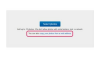Встраивайте файлы Flash SWF и файлы 3D-изображений для создания анимированных PDF-файлов.
Нажмите «Дополнительно» в строке меню, выберите «Обработка документов» и выберите «Переходы между страницами» во всплывающем меню «Обработка документов». Откроется диалоговое окно «Установить переходы».
Щелкните раскрывающийся список «Переход», чтобы выбрать стиль перехода. Щелкните раскрывающийся список «Направление», чтобы выбрать направление перехода - например, переход с вытеснением может вытеснять вверх, вниз, влево, вправо или от одного из четырех углов страницы. Если вы хотите, чтобы ваши страницы переворачивались автоматически, установите флажок «Автопереворот» и выберите продолжительность (в секундах) в раскрывающемся списке «После». Чтобы применить переход ко всем страницам в PDF, выберите «Все страницы в документе» в разделе «Диапазон страниц» диалогового окна. Чтобы установить переход к определенным страницам, выберите переключатель «Диапазон страниц», а затем установите диапазон страниц в полях «От» и «До». (Вы можете установить разные переходы на разных страницах с помощью параметра Диапазон страниц.)
Нажмите «Инструменты» в строке меню и выберите «Мультимедиа». Во всплывающем меню «Мультимедиа» выберите тип анимации, которую вы хотите встроить. Выберите «3D Tool» для файла 3D (U3D) или выберите «Flash Tool» для файла Flash-ролика (SWF). (Эти два инструмента работают в основном одинаково.) Нарисуйте контейнер на странице, где вы хотите отображать анимацию. Откроется диалоговое окно «Вставить Flash» или «Вставить 3D» в зависимости от того, какой инструмент вы выберете.
Нажмите кнопку «Обзор» и перейдите к файлу, который нужно встроить, или введите URL-адрес файла в Интернете в поле «Файл».
Нажмите «ОК», чтобы вставить файл. При необходимости переместите встроенную анимацию в желаемое место на странице с помощью курсора мыши или клавиш со стрелками вверх, вниз, влево и вправо на клавиатуре.
Подсказка
Когда вы загружаете PDF-файл в Интернет, на сетевой сервер или записываете его на компакт-диск, включайте файл анимации. Файл анимации не импортируется в PDF. Он «привязан» к файлу PDF. При развертывании PDF-файла не изменяйте путь и имена файлов. PDF-файл должен знать, где найти файлы анимации. Вы можете управлять несколькими параметрами воспроизведения, например, когда и как воспроизводится анимация, из диалоговых окон «Вставить 3D» и «Вставить Flash». Просто установите флажок «Показать дополнительные параметры», чтобы отобразить дополнительные параметры.